Facebook을 사용하고자하는 사람들 전령 리눅스 데스크톱에서 시도해야합니다 염소 같은. Linux, Mac 및 Windows 용 개인 정보 보호 중심의 타사 Facebook 메신저 앱입니다. 수십 개의 공식 Facebook을 모방 메신저 멋진 사용자 인터페이스와 추가 기능을 추가하면서 다른 플랫폼에서 발견되는 기능.
Caprine 설치
Caprine 앱은 거의 모든 Linux에서 작동합니다AppImage를 통한 배포 및 다운로드 가능한 패키지가있는 Ubuntu 또는 Debian에서 배포합니다. 이 프로그램을 설치하려면 터미널 창을 열고 Linux 배포판에 따라 다음 명령을 입력하십시오.
우분투 / 데비안
우분투와 데비안 사용자는 운이 좋았습니다.개발자가 멋진 네이티브 패키지를 만들 때 Caprine. 안타깝게도 Caprine은 패키지 관리자를 통해 쉽게 설치할 수 있지만 정기적 인 업데이트를 가능하게하는 PPA 나 타사 소프트웨어 소스는 없습니다. 업데이트 할 때마다 새 패키지를 수동으로 설치해야합니다.
Ubuntu 또는 Debian에 최신 버전의 Caprine을 설치하면 wget 도구를 사용하여 DEB 파일을 다운로드하십시오.
wget https://github.com/sindresorhus/caprine/releases/download/v2.16.0/caprine_2.16.0_amd64.deb
Caprine DEB 패키지 다운로드가 완료되면 dpkg 도구를 시스템에 설치하십시오.
sudo dpkg -i caprine_2.16.0_amd64.deb
사용하여 dpkg 패키지를 설치하는 도구가 때때로 종료 될 수 있음잘못으로 인해 잘못되었습니다. 이러한 오류는 패키지가 필요한 모든 프로그램 종속성을 자동으로 충족시킬 수 없음을 의미합니다. 이 문제를 해결하려면 fix 명령을 실행하고 종속성 문제를 수정하십시오.
sudo apt install -f
종속성이 수정되면 Caprine이 잘 작동합니다.
Caprine 제거
Caprine을 제거해야합니까? Apt / Apt-get 패키지 관리자를 통해 제거하십시오.
sudo apt remove caprine
또는
sudo apt-get remove caprine
AppImage 지침
다른 Linux 배포판에서 Caprine을 사용하는 것은말할 수있는 기본 패키지는 없지만 (데비안 패키지 제외). Fedora, OpenSUSE, Arch Linux, Gentoo 등을 사용하는 경우 AppImage를 통해 앱을 설치해야합니다.
AppImage 경로로 이동하는 것은 이해할 수 있습니다.많은 다른 Linux 운영 체제에 대한 기본 패키지를 생성하는 데 지루합니다. Caprine은 여전히 응용 프로그램 메뉴에서 기본 바로 가기를 만들고 일반 프로그램처럼 실행하기 때문에 전반적으로 그렇게 큰 문제는 아닙니다.
Caprine AppImage를 얻으려면 터미널을 열고 mkdir 새로운 명령 AppImage 폴더. 그런 다음 사용 Wget 파일을 다운로드 AppImage 폴더.
mkdir -p ~/AppImage cd ~/AppImage wget https://github.com/sindresorhus/caprine/releases/download/v2.16.0/caprine-2.16.0-x86_64.AppImage
그런 다음 Caprine AppImage가 올바른 권한을 갖도록 업데이트하십시오. 권한을 수정하지 않으면 Caprine이 실행되지 않습니다.
chmod +x caprine-2.16.0-x86_64.AppImage
터미널을 닫고 Linux 파일 관리자를 엽니 다. 파일 관리자에서 / home / username / AppImage /. AppImage 폴더에서 Caprine을 두 번 클릭하십시오. Caprine 파일을 클릭하면 프롬프트가 나타납니다. 프롬프트에서“예”옵션을 클릭하여 설치를 완료하십시오.
데스크탑의 Linux 응용 프로그램 메뉴를 통해 새로운“Caprine”로고를 시작할 수 있습니다.
Caprine 사용
Caprine은 필요한 데스크톱 응용 프로그램입니다Facebook에 액세스하여 작업합니다. 앱에서 Facebook 이메일 주소와 비밀번호를 입력하십시오. 또는 Linux 데스크톱에서 앱을 사용하여 Facebook Messenger에 액세스하기 때문에 대신 전화 번호로 로그인 할 수 있습니다. Facebook Messenger는 Facebook 계정 또는 전화 번호만으로 작동하므로 로그인 옵션은 휴대폰 또는 브라우저에서 Facebook을 사용하는 방법과 연결되어 있습니다.
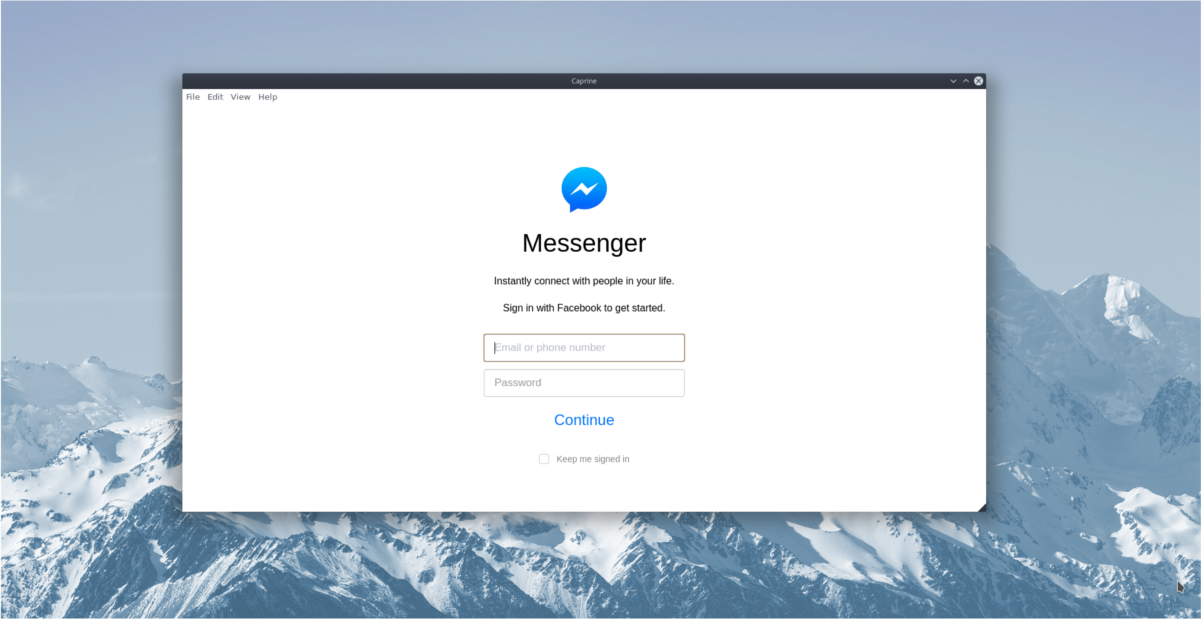
로그인하면 Caprine 앱이 즉시 메신저 대화를 활성화합니다. 대화하려면 대화를 선택하고 입력을 시작하십시오.
연락처 숨기기
어떤 이유로 든 웹 버전에서는 Facebook 메신저의 연락처 사이드 바를 숨길 수 없습니다. 고맙게도, 그것을 눌러 Caprine에 빨리 숨길 수 있습니다 Ctrl + Shift + S
또는 '보기'로 이동하여 '사이드 바 숨기기'옵션을 선택하여 키보드 단축키없이 사이드 바를 숨길 수 있습니다.
다크 모드
Caprine 채팅 앱의 뛰어난 기능은 "Dark Mode"입니다. 이 기능을 사용하면 Linux 데스크톱에서 Facebook 친구 (특히 늦은 밤)와 채팅하는 것이 훨씬 쉽습니다.
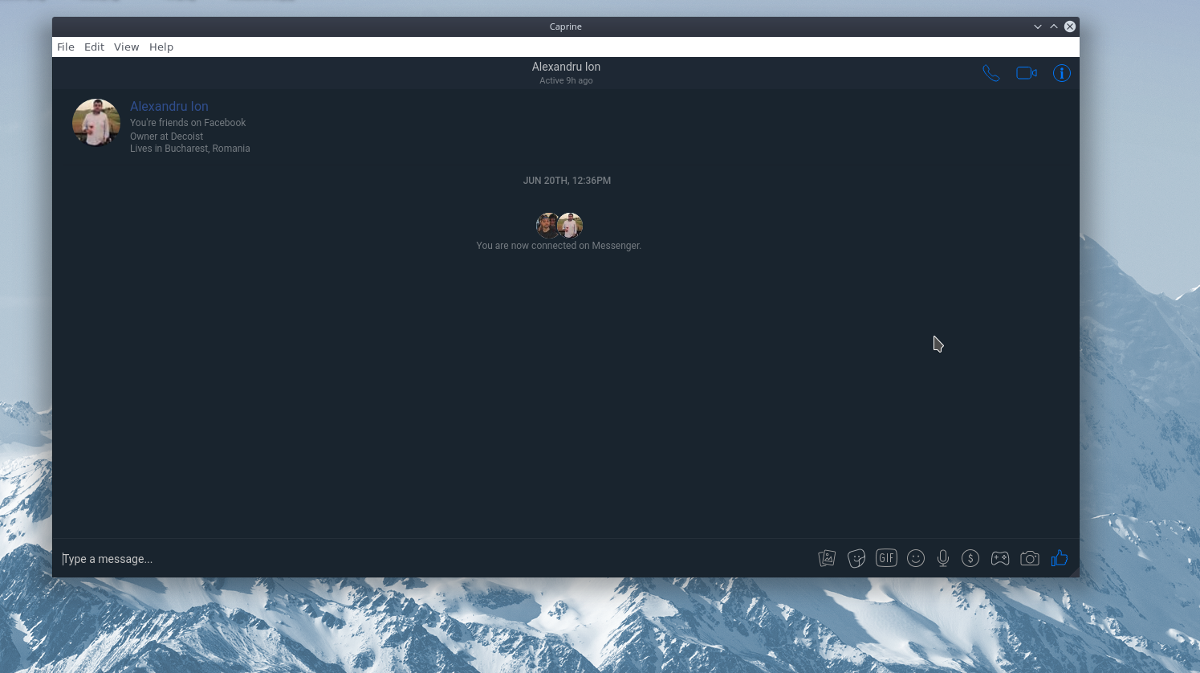
Caprine 앱으로 어두운 모드를 켜는 것은 매우 쉽습니다. 이렇게하려면 "보기"메뉴 단추를 선택하고 "다크 모드"를 클릭하십시오.
자동 시작
Caprine, Facebook 친구들과 채팅복잡한 웹 인터페이스가 아니라 Linux 사용자에게 기본 환경을 제공하므로 Linux 데스크탑에서 더 쉬워집니다. 이 경험을 더욱 향상 시키려면 시스템이 시작될 때 앱이 자동으로 열리도록 허용하십시오.
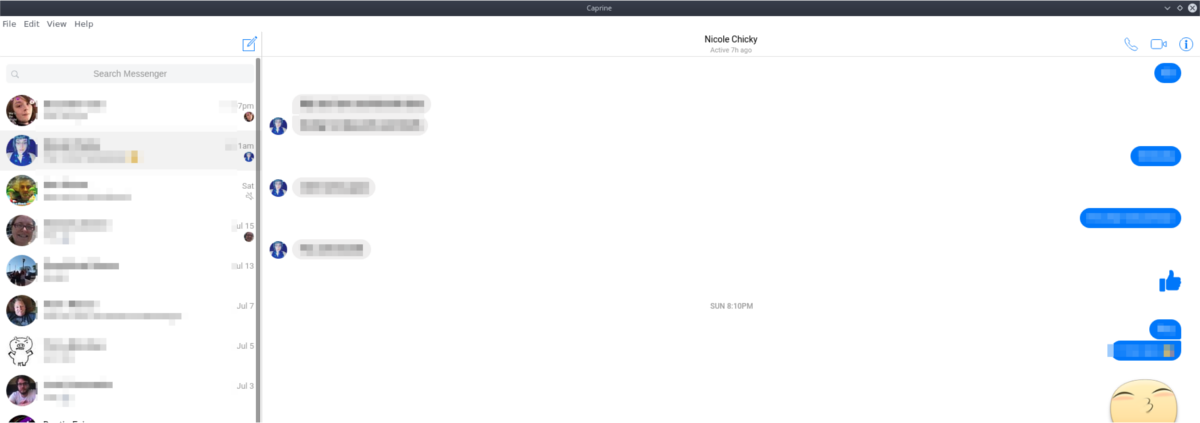
사람들이 로그인 한 후 열기를 잊어 버리는 경우가 종종 있기 때문에 자동 시작 기능을 사용하는 것이 채팅 응용 프로그램에 좋습니다. 터미널을 열어 Caprine에서 자동 시작을 설정하십시오. 터미널 창에서 mkdir 새로운 명령 자동 시작 폴더. 그런 다음 시작 항목을 추가하십시오.
mkdir -p ~/.config/autostart cp ~/.local/share/applications/appimagekit-caprine.desktop ~/.config/autostart
Caprine에 대한 자동 시작을 비활성화해야합니까? 다음을 수행하십시오.
rm ~/.config/autostart/appimagekit-caprine.desktop</ p>













코멘트